很多小伙伴在使用Wps软件对表格文档进行编辑的过程中经常会需要在表格中插入图表,以此来显示数据的变化过程。有的小伙伴在完成图表的添加之后,还想要在图表中插入图例,并且自定义图例的位置,这时我们只需要在wps中打开图表元素工具,然后在菜单列表中点击勾选“图例”选项,接着在子菜单列表中点击“更多选项”,最后在窗格中选择自己需要的图例位置即可。有的小伙伴可能不清楚具体的操作方法,接下来小编就来和大家分享一下WPS excel表格更改图例位置的方法。
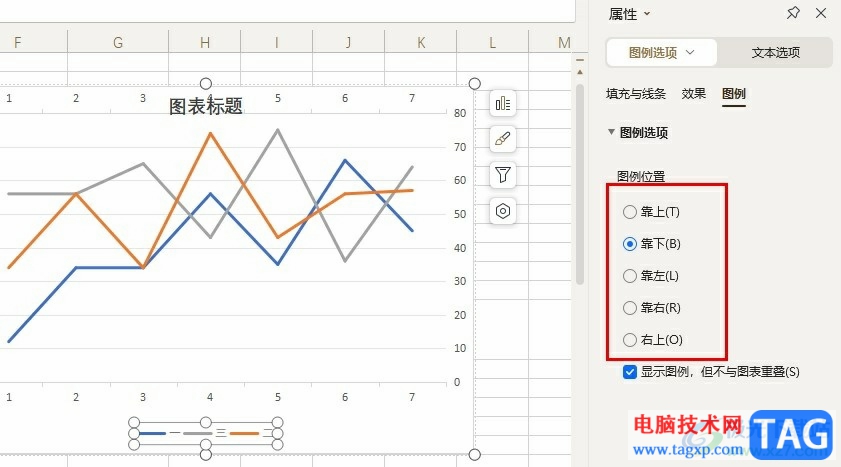
1、第一步,我们在电脑中打开WPS软件,新建或是直接点击打开一个需要编辑的表格文档
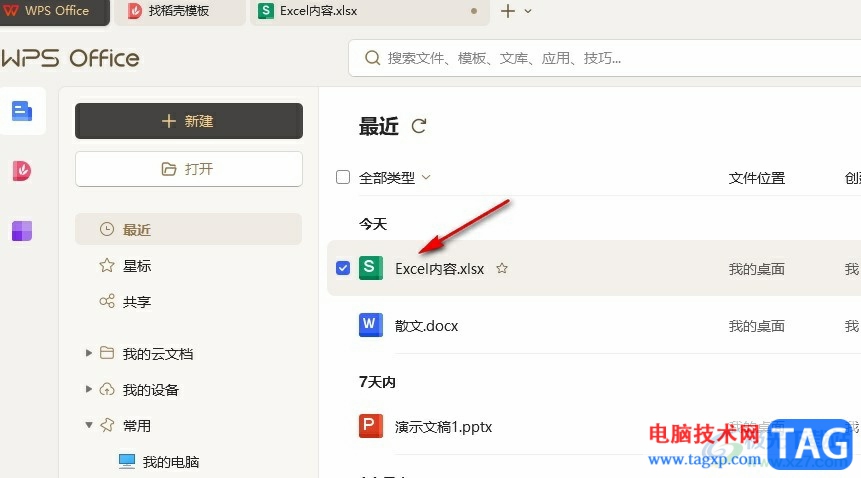
2、第二步,打开表格文档之后,我们在表格中点击插入的图表,然后打开图表元素工具
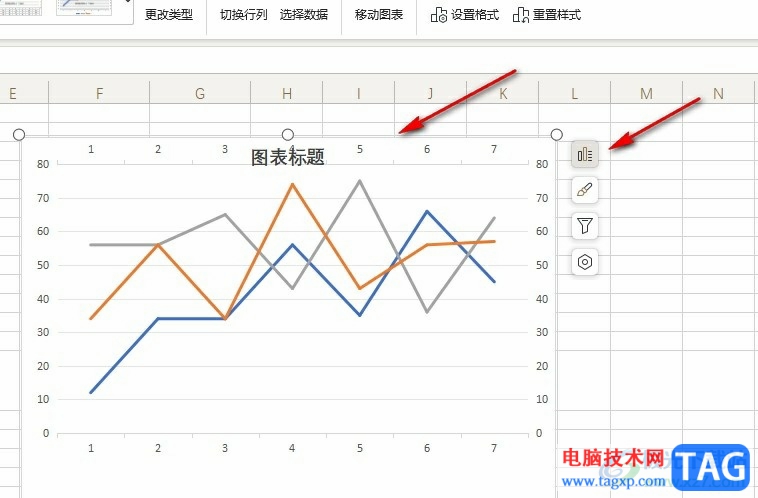
3、第三步,在图表元素的子工具栏中,我们点击勾选“图例”选项,然后 在图表中就能看到添加的图例了
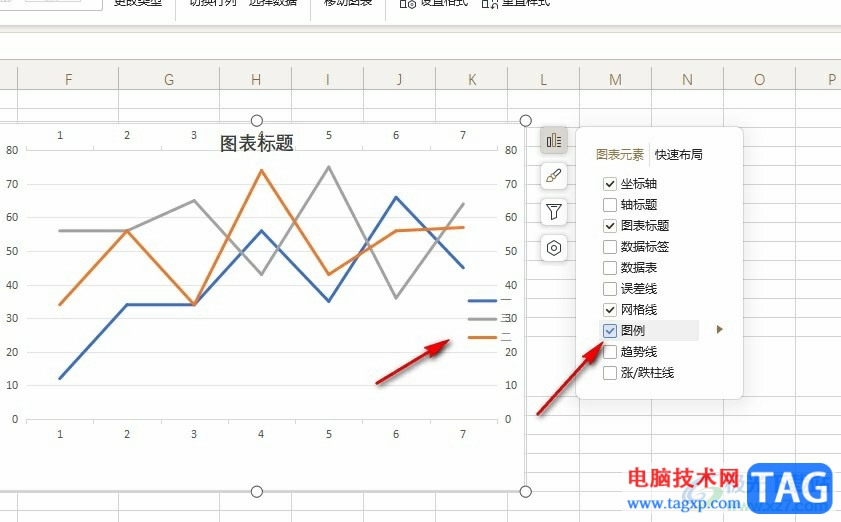
4、第四步,我们点击打开图例选项右侧的三角图标,可以在子菜单列表中选择图例的位置,也可以点击“更多选项”,进入更多图例位置选择页面
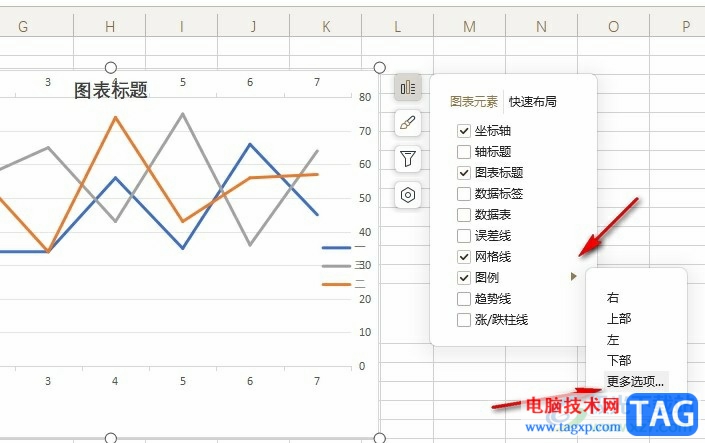
5、第五步,打开更多选项之后,我们在图例选项窗格中就能根据自己的需求选择图例位置了
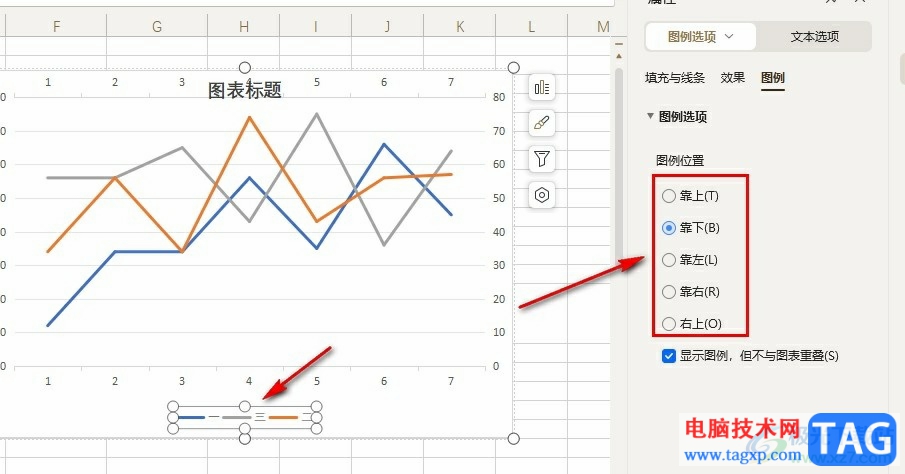
以上就是小编整理总结出的关于WPS Excel表格更改图例位置的方法,我们在WPS的表格文档编辑页面中先打开图表元素工具,然后点击勾选图例选项,接着在图例的子菜单列表中我们点击打开“更多选项”,最后在窗格页面中选择一个自己需要的图例位置即可,感兴趣的小伙伴快去试试吧。
 如何修复无法启动的电脑:电脑无法启动
如何修复无法启动的电脑:电脑无法启动
电脑无法启动是一种常见但令人沮丧的问题,很多用户在面对这......
 如何使用苹果耳机接听和拨打电话
如何使用苹果耳机接听和拨打电话
对于新手来说入手了一部iphone后都兴高采烈的玩弄iphone手机,可......
 华为荣耀畅玩6A多少钱 华为荣耀畅玩6A参
华为荣耀畅玩6A多少钱 华为荣耀畅玩6A参
华为荣耀畅玩6A多少钱?华为荣耀畅玩6A手机正式发布了,可能还......
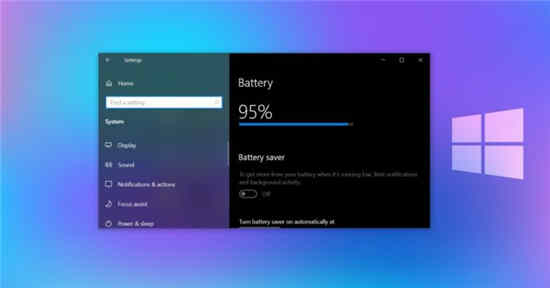 Windows10获得了一个方便的新功能来跟踪电
Windows10获得了一个方便的新功能来跟踪电
Windows 10的下一个重大更新可能会在设置应用程序中附带一个全新......
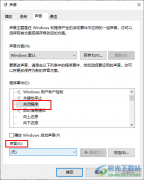 Win10系统设置关闭程序提示音的方法
Win10系统设置关闭程序提示音的方法
很多小伙伴在刚开始接触电脑时使用的都是Win10系统,因为Win1......
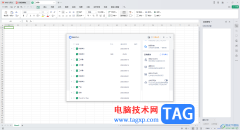
在WPS中常常会进行Excel文件的编辑处理,一些小伙伴在编辑的过程中,常常会不小心将编辑好的数据内容在保存的时候,替换了原来的文件,那么就会将原来的文件弄不见的这种情况,那么当自...

在wps软件中用户可以体验到强大功能带来的帮助,让自己简单快速的完成了编辑工作,所以大部分用户的电脑上都会备上wps软件,当用户在wps软件中编辑表格文件时,就会发现其中的功能是很强...
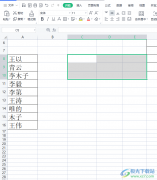
wps软件是大家很熟悉的一款多功能办公软件,wps软件不仅有着丰富强大的功能,还可以让用户编辑各种各样的文件,让用户实现一个软件编辑多种文件的设想,因此wps软件受到了许多用户的喜欢...

当你在使用WPS进行编辑内容的时候,多多少少都会遇到一些问题情况,比如平时需要进行数据编辑修改和统计的情况,就会通过WPS中的Excel表格进行操作,在该表格中编辑的内容有些时候会进行...
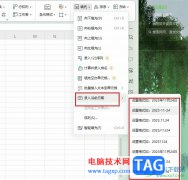
有的小伙伴在使用WPS对表格文档进行编辑的过程中想要快速的单元格中插入当前的日期,这时如果我们不记得具体日期,又不想手动输入,该怎么进行操作呢。其实在WPS中,我们是可以通过工具...
在WPS表格中进行数据查找,如以姓李的人员、以-1结尾的货品编码或者包含66的电话号码等等,目前WPS表格提供了模糊查找和精确查找两种方式供用户使用,下面将对WPS表格的查找替换功...

很多小伙想要知道怎么将幻灯片母版中的背景图片修改成自己喜欢的背景图片,那么我们可以直接在幻灯片母版中进行设置就可以了,平常小伙伴们喜欢使用WPS这款软件来制作PPT演示文稿,那么...

一些小伙伴喜欢在我们的电脑上使用WPS这款软件,当我们在操作的过程中,想要将我们需要的一些数据进行快速的计算操作,比如我们想要知道输入到表格中的一些价格,想要知道这些价格打折...
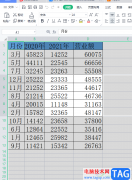
wps软件深受用户的喜爱,给用户带来了许多的便利和好处,在这款办公软件中用户可以编辑不同类型的文件,例如用户可以编辑文档、表格或是演示文稿等,能够很好的满足用户的编辑需求,当...

很多小伙伴之所以喜欢使用WPS软件对文字文档进行编辑,就是因为这款软件中的功能十分的丰富,并且操作简单,在这款软件中我们还可以根据自己的需求给文字设置多倍行距,并且方法十分的...

wps软件相信是很多用户很喜欢的一款办公软件,给用户带来了许多的便利,当用户在使用这款办公软件时,可以体验其中强大的功能,并且还可以编辑不同类型的文件,给用户带来了编辑文件类...

很多小伙伴在使用WPS对文字文档进行编辑的过程中经常会遇到不用的页面设置要求,有的小伙伴想要更改页面左右两侧的页边距,但又不知道该在哪里进行设置。其实很简单,在WPS中,我们只需...

在wps软件中用户已经感受到强大功能带来的便利,给用户带来了许多的好处,为用户提升了工作效率,因此这款办公软件成为了许多用户电脑上的必备办公软件,当用户在wps软件中表格文件时,...

我们在使用WPS进行表格编辑的过程中,有些时候会遇到图表标题没有显示或者是图表标题没有显示在上方的问题,那么就需要进行相应的设置,在WPSExcel中进行图表的制作是很简单的,只需要选...

wps软件给用户带来的好处是毋庸置疑的,用户在使用的过程中可以体验到其中的功能是很丰富强大的,能够帮助用户快速简单的完成编辑工作,因此wps软件成为了大部分用户电脑上的必备办公软...